使用 Simcenter STAR-CCM+ Viewer
本节提供关于启动独立场景查看器 Simcenter STAR-CCM+ Viewer以及了解查看器文件内容的说明。
启动 Simcenter STAR-CCM+ Viewer
假设已按照安装说明操作,则根据不同的平台,采用以下某种方式启动 Simcenter STAR-CCM+ Viewer:
-
对于 Windows,在菜单中,启动 Simcenter STAR-CCM+ Viewer(较早版本:Simcenter STAR-View+),方法是在 子菜单中选择其菜单项。(如果已将 Simcenter STAR-CCM+ Viewer安装为独立产品,则它有自己的子菜单。)
- 对于 Linux,指向用于启动 Simcenter STAR-CCM+ 的适当目录,然后输入以下命令行:
starview+或者,可以包含要打开的具体 .sce 文件的名称(如有必要,加上路径):
starview+ file.sce
要获取所有 Simcenter STAR-CCM+ Viewer命令行选项的完整概述,使用 -help 运行。
打开文件
要在 Simcenter STAR-CCM+ Viewer中打开 .sce 文件:
- 启动查看器。
- 选择。
- 在打开查看器文件对话框中,导航至 .sce 文件。单击打开。
Simcenter STAR-CCM+ Viewer自动打开场景。
对于附加了场景和/或绘图的查看器文件,将预览所有这些图像。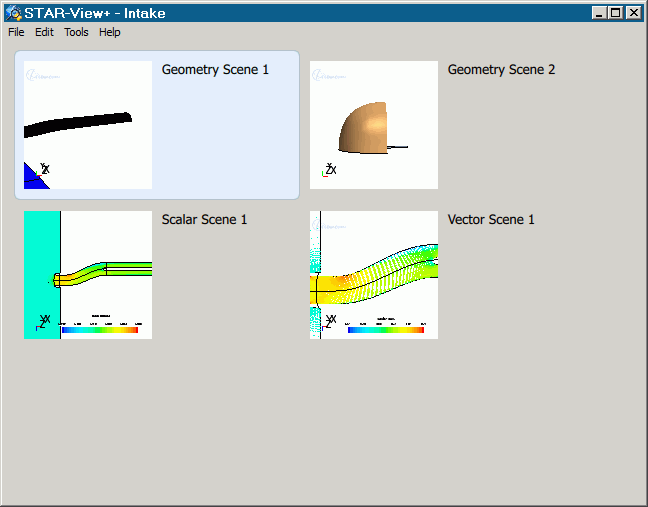
如果图像是使用相同标题附加的,则将出现一个框架集,并且它会相应地显示在预览中。
- 要查看场景或绘图,在预览中双击其图像。
- 要返回预览,单击场景右上角中的箭头。
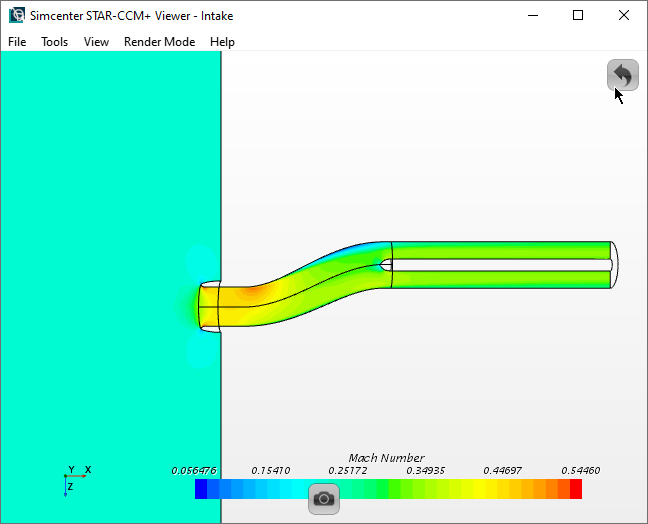
- 要关闭预览,选择。
| 注 | Simcenter STAR-CCM+ Viewer在每个会话中打开一个文件。要查看多个文件,可运行多个会话。 |